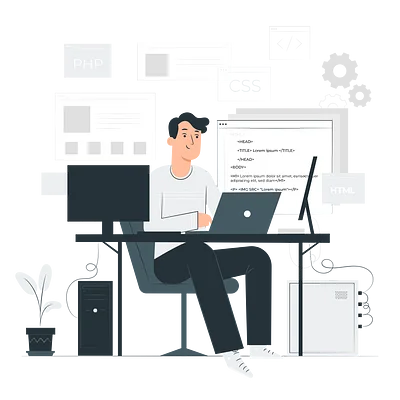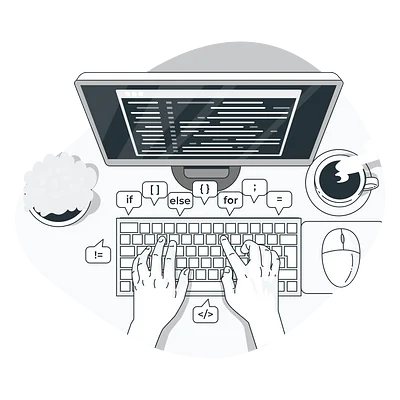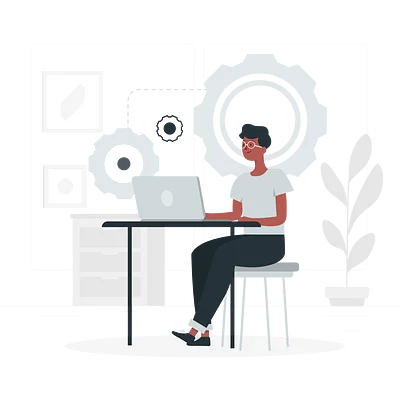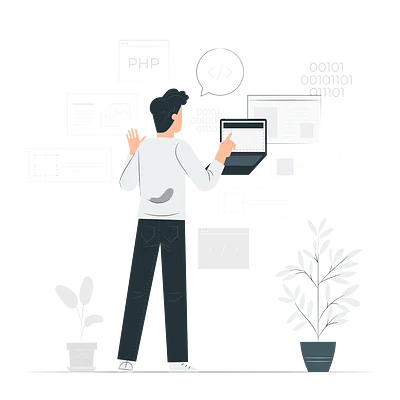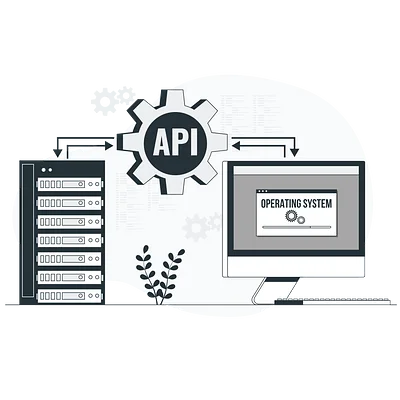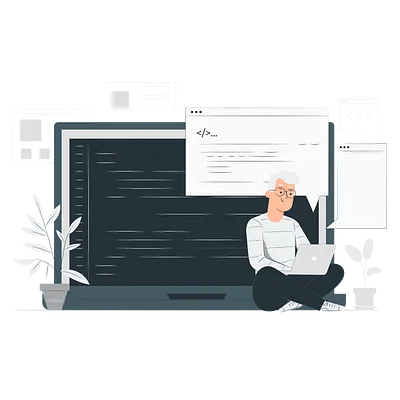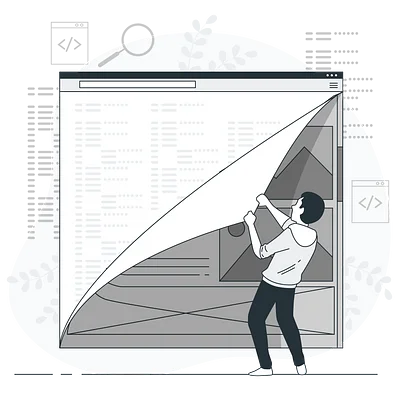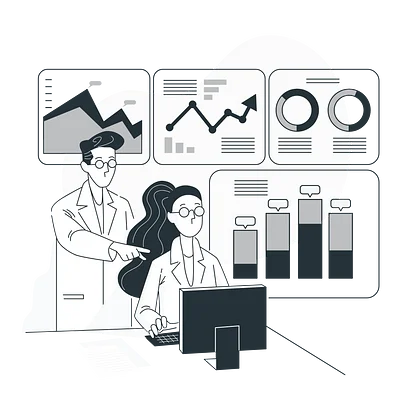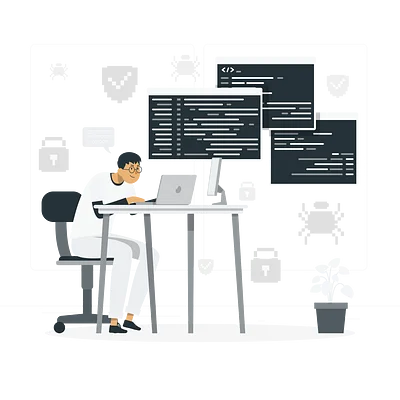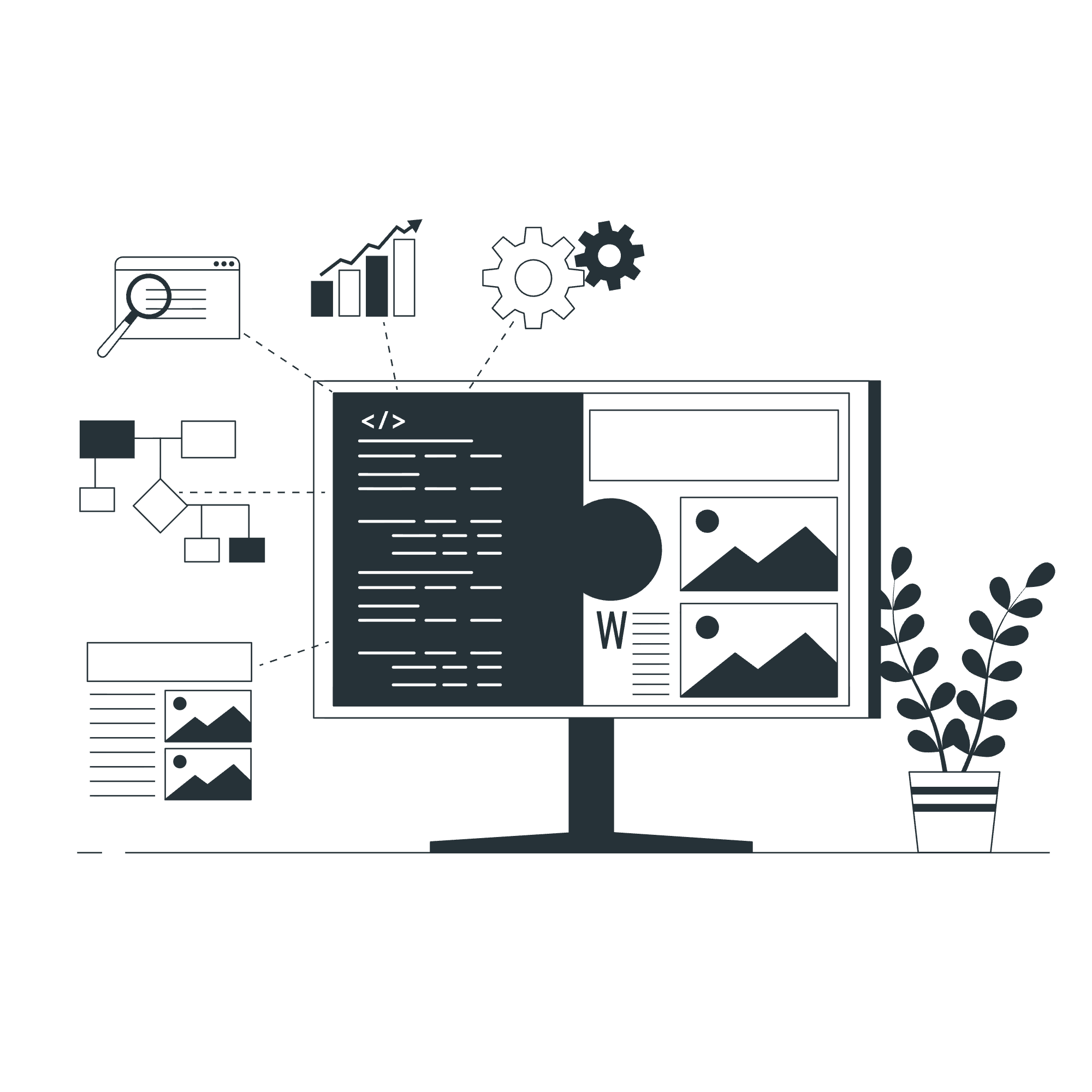Основы командной строки
Теория: Манипулирование файловой структурой
Файловую структуру можно не только просматривать, но и всячески модифицировать. В прошлом уроке мы научились создавать файлы через перенаправление потоков, а сейчас обсудим, как это делать напрямую.
Учтите, что возможность модифицировать файловую структуру завязана на правах пользователя. Если у вас нет соответствующих прав, вы получите ошибку доступа. Место, где вы гарантированно можете экспериментировать — ваша домашняя директория. Внутри нее все доступно на запись.
Для примеров этого урока мы создали каталог test в домашней директории. То есть все демонстрируемые команды выполняются в директории по адресу: ~/test.
Основные команды
Для создания файлов принято использовать утилиту touch. Основная задача этой утилиты — поменять время последнего доступа к файлу, но она обладает побочным эффектом.
Если файла не существует, то он будет создан — именно поэтому ее используют для создания файлов, хотя это не основное предназначение:
Удалить файл можно командой rm (сокращение от remove):
В *nix-системах не существует понятия «переименовать файл». Переименование всегда равносильно перемещению, которое выполняется командой mv (move):
Для копирования файлов и директорий используется утилита cp (copy).
У этой утилиты два аргумента:
- Имя источника (откуда копируем)
- Имя приемника (куда копируем)
Посмотрим, как эта утилита работает на практике:
Для копирования директории нужно добавить флаг -r (recursive).
Все эти и последующие утилиты работают с файлами и директориями, расположенными в любом месте файловой системы. Поэтому вы всегда можете передать любой путь: touch /tmp/tempfile.
Утилиты для работы с директориями частично отличаются. Создание директории выполняется командой mkdir (make directory):
По умолчанию эта команда не создает вложенных директорий:
В такой ситуации придется создавать каждую директорию отдельно. Но есть и другой способ — воспользоваться флагом -p (--parents), который создает директории рекурсивно:
Удаление директорий выполняется той же командой, что и удаление файлов, но без флагов оно выдает предупреждение:
Чтобы не было ошибки, нужно добавить флаг -r (recursion). Он включает режим рекурсивного удаления содержимого директорий. Другими словами, идет просмотр содержимого во всех вложенных директориях и поддиректориях до самого конца:
Теперь представим такую ситуацию: внутри директории содержатся файлы или директории с ограниченными правами доступа, например, доступные только для чтения. В таком случае команда rm начнет задавать вопрос по каждому из них, нужно ли удалять файл.
Если вы точно уверены, что удалить нужно все, добавьте флаг -f (--force). Этот флаг позволяет игнорировать несуществующие файлы и не запрашивать подтверждение на удаление. В таком случае rm удалит всю директорию без вопросов: